Plusieurs semaines se sont écoulées Travailler à domicile J'ai réalisé qu'avoir une bonne connexion haut débit était l'option la plus importante que vous pouviez faire. Eh bien, je n'ai pas une telle connexion et je me fie aux données de mon téléphone. Maintenant, la majeure partie est consommée Limite journalière Mon dans le milieu de la journée parce que des dizaines d'applications sur mon ordinateur fonctionnent en arrière-plan et bloquent l'utilisation d'Internet. Un moyen simple de se débarrasser de ces problèmes est de bloquer l'accès à Internet pour certaines applications et d'autoriser uniquement celles que j'utilise. Alors, voici les meilleurs outils pour bloquer Les applications ont accès à Internet Sous Windows 10.

Les meilleures options pour empêcher une application d'accéder à Internet
1. Méthode incluse
Avant de passer à des outils tiers, Windows peut bloquer les applications de الوصول إلى الإنترنت. Cependant, cette méthode est quelque peu compliquée et vous devrez créer une règle Pare-feu Donc. Voici comment procéder.
- Aller à Paramètres -> Mise à jour et sécurité -> Pare-feu et protection du réseau , Et faites défiler vers le bas pour Réglages avancés.
- Dans la barre latérale gauche, cliquez sur Les règles édictées. À partir de Panneau Actions À droite, cliquez sur Nouvelle règle.
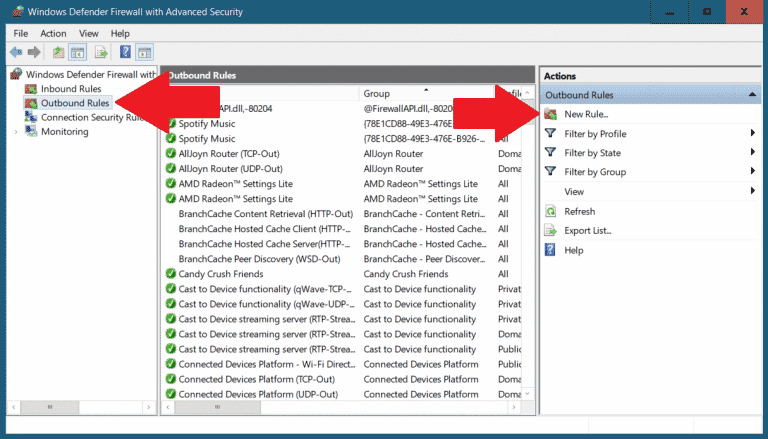
- À partir de l'Assistant Créer une nouvelle règle, sélectionnez Programme Et fournissez-lui le chemin du fichier que vous souhaitez bloquer. Dans mon cas, je veux empêcher Chome d'accéder à Internet. Si vous cliquez sur un bouton Navigation Dans la boîte de dialogue, vous verrez probablement quelque chose comme:
%ProgramFiles% (x86)\Google\Chrome\Application\chrome.exe
- Windows ignore en quelque sorte ce chemin, alors remplacez% ProgramFiles% (x86) B C: \ Program Files (x86). Vous pouvez également parcourir manuellement la section et copier le chemin depuis le haut de l'Explorateur de fichiers. N'oubliez pas que pour la plupart des applications, vous devrez copier le chemin de l '"exe" pour les bloquer.
C:\Program Files (x86)\Google\Chrome\Application\chrome.exe
- Cliquez Suivant -> Sélectionnez le bloc d'application -> Suivant.
- Cochez les trois options: Gamme وSpécial وGénéral Et presse Suivant Encore une fois.
- Donnez-lui ce nom. Vous pouvez écrire une description si vous le souhaitez. Puis appuyez Terminer.
- Chrome ne pourra plus accéder à Internet. Vous pouvez également désactiver ou supprimer cette règle à tout moment dans le menu "Règles sortantes".
Cette option est plus compliquée, et je suis sûr que la plupart d'entre vous ne veulent pas passer beaucoup de temps à le faire. De plus, les applications tierces fonctionnent en un seul clic et offrent des fonctionnalités supplémentaires telles que l'allocation de bande passante de l'application, la vue du journal des données, etc.
2. Pare-feu simple
Simple Firewall est une application gratuite et open source. Cette application fonctionne légèrement différemment et est plus qu'un utilitaire qui vous aide à modifier le système de filtrage Windows (WFP). Il n'a pas une excellente interface utilisateur pour démarrer, mais il est efficace pour empêcher les applications d'accéder à Internet. La page d'accueil de l'application se compose d'une liste d'applications activées et désactivées. Ajoute automatiquement toute application pouvant accéder à Internet. Pour bloquer une application, cliquez simplement sur la case à cocher et elle sera alors placée dans la liste des applications bloquées.
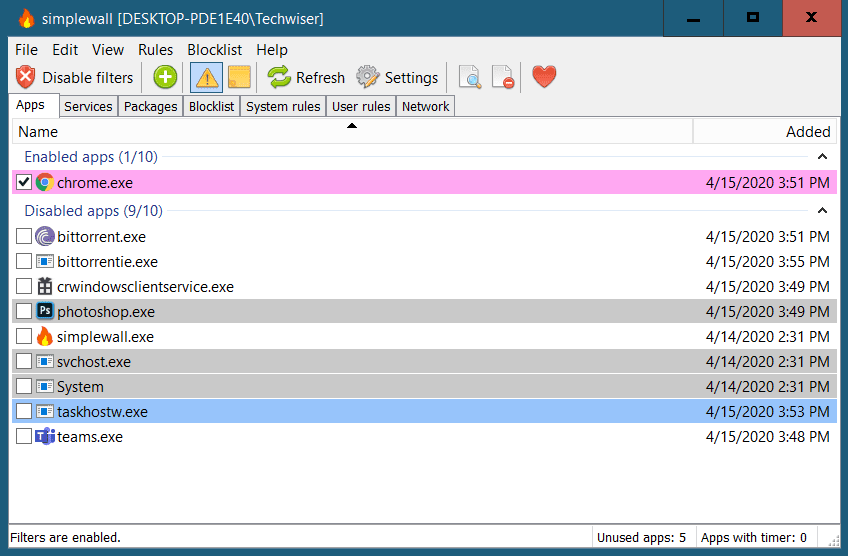
En outre, il contient également une section Liste de blocage , Qui lorsqu'il est activé est interdit Données de télémétrie De Windows et de logiciels malveillants. L'application a une version portable et une version exécutable. L'application fait moins de 1 Mo, donc si vous pouvez ignorer l'apparence de l'interface utilisateur, c'est une excellente option.
avis general
- Certaines applications sont interdites.
- Liste de blocage pour empêcher l'envoi de données de télémétrie à partir de logiciels malveillants et de Windows.
- Open source et gratuit.
- Prend en charge l'installateur et la version mobile.
Téléchargez Mur simple
3. Petit mur
Si vous aimez les options minimales, vous allez adorer cette application. Tiny Wall est gratuit et se trouve silencieusement dans la barre d'état système de la barre des tâches. Toutes les commandes se trouvent dans la barre d'état système avec le moniteur de vitesse du réseau. Pour empêcher une application d'accéder à Internet, vous pouvez choisir les applications à bloquer ou les ajouter à la liste blanche à partir de l'option Gérer dans la barre des applications. Vous pouvez également utiliser le raccourci clavier pour commencer à empêcher une application spécifique d'accéder à Internet. Cela le rend très facile à utiliser et rapide pour basculer entre autoriser et bloquer. De plus, si vous souhaitez protéger les paramètres, vous pouvez également définir un mot de passe.
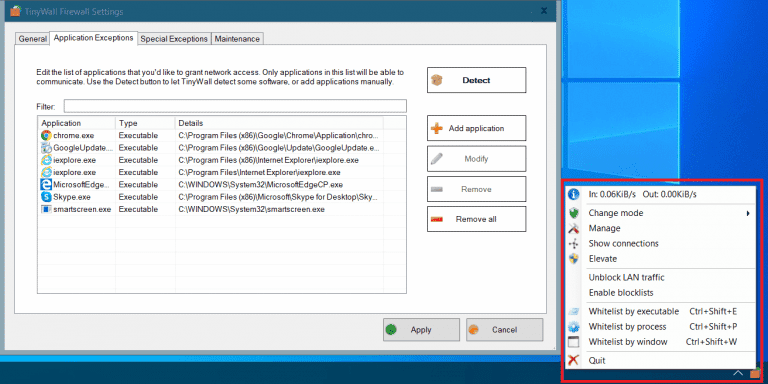
Il n'y a pas beaucoup d'options pour définir des règles comme le pare-feu simple, mais si votre objectif principal est Bloquer les applications Depuis l'accès à Internet, cette application le fera sans chichi supplémentaire.
avis general
- Plusieurs façons de bloquer la liste des applications.
- Moniteur Vitesse d'Internet.
- Application simple avec icône dans la barre d'état système.
- Pas de publicité et gratuit.
Téléchargez Petit mur
4. Limiteur net
Net Limiter des meilleures applications largement recommandées, c'est la meilleure application pour surveiller le trafic sortant et entrant sur Internet et elle est disponible pour les utilisateurs de Windows. L'application est de taille très légère et est inférieure à 10 Mo. Il dispose d'un onglet pour contrôler le trafic directement lorsque l'application est ouverte. Cela permet de connaître facilement la vitesse de téléchargement et de téléchargement précise. Vous pouvez également donner à une application une priorité élevée pour lui allouer plus de bande passante.
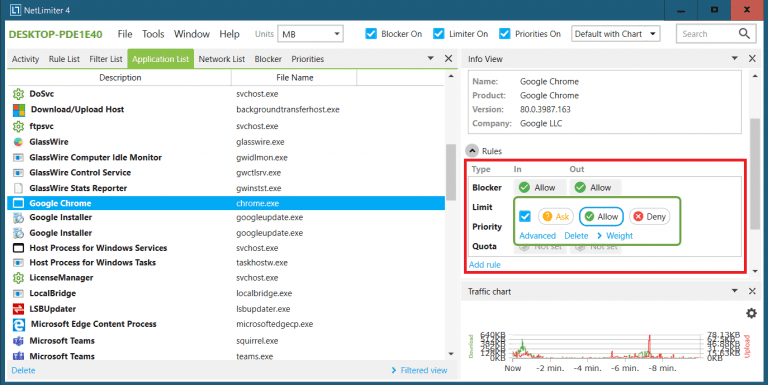
Net Limiter a la variante Lite et Pro mais la différence entre eux est à peine nulle.
La fonction la plus utilisée est Connexion bloquée. Vous pouvez spécifier si l'application pourra ou non accéder à Internet. En dehors de cela, vous pouvez également définir des règles pour différentes applications. Par exemple, vous pouvez définir une quantité de données pour l'application et après l'avoir consommée, Internet sera bloqué de l'application spécifiée. NetLimiter fonctionne parfaitement, mais la seule mise en garde est qu'il s'agit d'une application payante. Vous obtenez un essai gratuit de 30 jours et après cela, vous devez payer 29.95 $ pour continuer.
avis general
- Contrôle du trafic Internet.
- Pare-feu pour bloquer certaines applications.
- Journal des contacts et statistiques des données.
- Changez d'apparence.
Téléchargez Limiteur net
Observations finales
Par conséquent, il existait des moyens simples d'autoriser ou d'empêcher certaines applications et certains services d'accéder à Internet sur votre PC Windows. J'aime utiliser Tiny Wall car il est ajouté à la barre d'état système de la barre des tâches et facile à manipuler. De plus, je peux définir un mot de passe pour que personne ne puisse accéder et modifier les paramètres. C'était ma liste des meilleures applications pour bloquer l'accès à Internet à partir d'applications spécifiques sur Windows.







